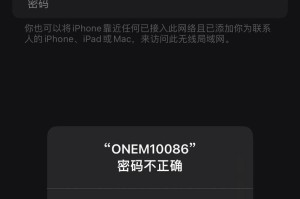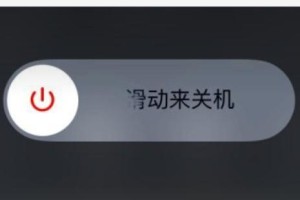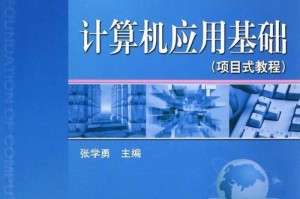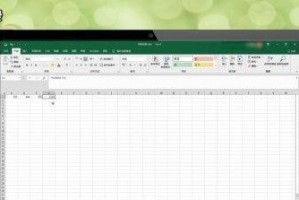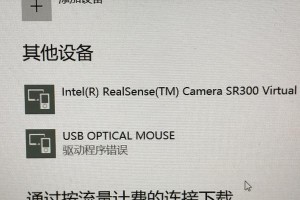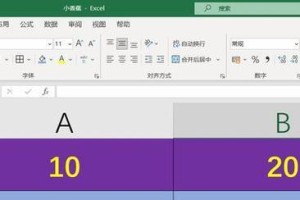在使用台式电脑的过程中,我们常常会遇到鼠标显示连接错误的问题。这不仅会影响我们的工作效率,还会带来一些烦恼。本文将为大家提供一些解决这个问题的方法和技巧,帮助您轻松排除连接错误,让您的电脑顺畅运行。
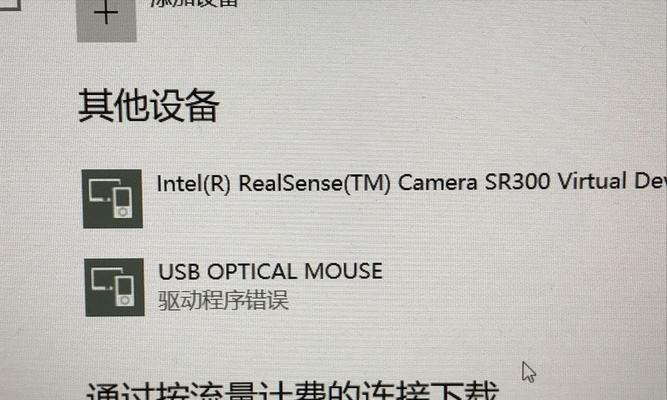
检查鼠标线缆是否连接稳固
如果您的鼠标显示连接错误,首先要检查鼠标线缆是否连接稳固。有时候线缆会松动或者未插好导致连接错误,只需重新插拔一次即可解决。
清洁鼠标接口和插槽
鼠标接口和插槽可能因为灰尘或污垢而导致连接错误。用棉签蘸取少量酒精轻轻擦拭接口和插槽,确保它们清洁无污垢。
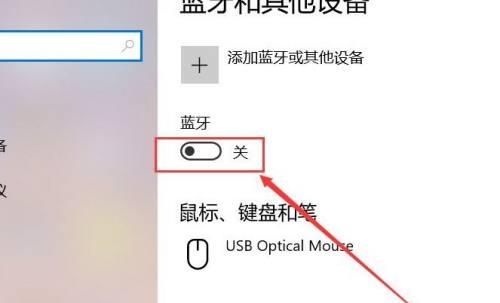
更换鼠标电池
如果您使用的是无线鼠标,连接错误可能是由于电池电量过低导致的。尝试更换新电池,然后重新连接鼠标,看是否能解决问题。
更新鼠标驱动程序
过时的鼠标驱动程序也可能引起连接错误。打开电脑的设备管理器,找到鼠标,右键点击选择“更新驱动程序”。系统会自动搜索并安装最新的驱动程序。
重启电脑和鼠标
有时候只需简单的重启操作就能解决连接错误。先断开鼠标线缆或关闭无线鼠标,然后重启电脑。等电脑完全启动后,再重新连接鼠标,看问题是否解决。
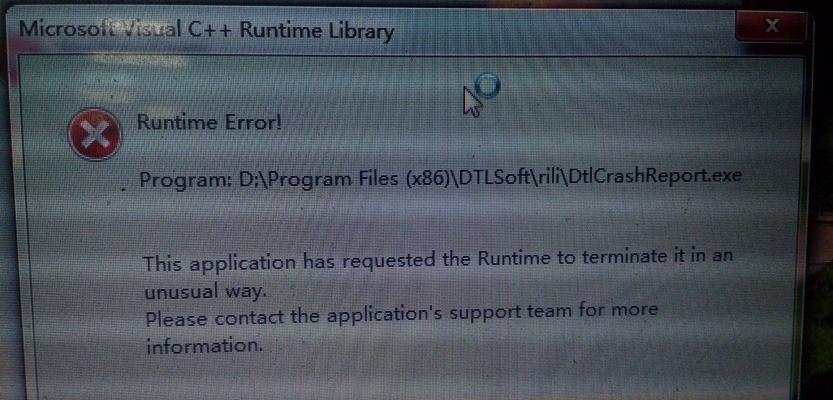
尝试其他USB插口
有时候USB插口损坏或者与其他设备冲突也会导致鼠标连接错误。尝试将鼠标连接到其他可用的USB插口,看是否能够解决问题。
检查其他设备的干扰
一些外部设备或者无线信号可能会干扰鼠标的连接。将其他设备移离鼠标附近,关闭可能引起干扰的设备,然后重新连接鼠标,看是否能恢复正常。
升级操作系统
如果您的操作系统过于陈旧,也可能会导致鼠标连接错误。尝试升级您的操作系统到最新版本,看是否能解决问题。
检查鼠标是否受损
有时候连接错误是由于鼠标本身的故障造成的。可以尝试将鼠标连接到其他电脑上,或者尝试使用其他鼠标连接到您的电脑上,以确定是鼠标本身的问题还是其他原因引起的。
重置鼠标设置
打开控制面板,找到“鼠标”选项,点击进入设置界面。选择“默认设置”或者“重置”按钮,将鼠标设置恢复为默认状态,看是否能解决连接错误。
排除软件冲突
一些第三方软件或驱动程序可能与鼠标造成冲突,导致连接错误。可以尝试关闭一些不必要的软件和驱动程序,然后重新连接鼠标,看是否能解决问题。
查杀病毒和恶意软件
病毒和恶意软件也可能干扰鼠标的连接。运行杀毒软件进行全盘扫描,清除任何发现的病毒和恶意软件,然后重新连接鼠标。
联系技术支持
如果您尝试了以上的方法仍然无法解决连接错误,建议联系鼠标或电脑的制造商技术支持团队,寻求他们的帮助和指导。
考虑更换鼠标
如果您的鼠标长时间使用或者多次出现连接错误,可能是鼠标本身存在问题。考虑更换一个新的鼠标,以解决连接错误的困扰。
鼠标显示连接错误是使用台式电脑过程中常见的问题,但通过一些简单的操作和技巧,我们可以轻松排除这些连接问题。通过检查线缆、清洁接口、更换电池、更新驱动程序等方法,我们能够解决大部分连接错误。当然,对于更复杂的问题,我们也可以寻求技术支持或者考虑更换鼠标。希望本文提供的解决方案能够帮助到大家,让您的电脑使用更加顺畅。